-
[スマートフォン]着信音の設定方法を教えてください。
-
電話着信音は「設定」→「音と通知」(または「音」「音設定」)→「着信音」から設定できます。また、メール着信音はメールアプリケーション(「+メッセージ」または「SoftBankメール」)内の「設定」項目より設定ができます。
3479人のかたの参考になっています。
非表示,表示されない,表示されていない,表示しない,表示させない,Google,Google™,グーグル,ぐーぐる
-
電話着信音の設定方法
- ホーム画面または「アプリ一覧」より「設定」(歯車のアイコン)をタップ
- 「音と通知」(または「音」「音設定」)をタップ
- 「着信音」をタップ
- アプリケーションの選択画面が表示された場合、いずれかのアプリケーションをタップ
- ※
アプリケーションの選択画面が表示されない場合は、以前に手順3の操作で「常時」をタップしています。
- ※
確認画面が表示された場合は、画面に沿って「許可」をタップしてください。
- ※
- 着信音に設定したい曲を選び「完了」(または「OK」「✔」)をタップし、設定完了
- ※
曲によって著作権保護などの理由により、着信音に設定できない場合があります。
- ※
- ※
機種によって操作方法が異なる場合があります。詳しくはオンラインマニュアルをご確認ください。
-
メール着信音の設定方法(+メッセージ)
会話形式の場合
- ※
手順はAndroid™ 12(Google Pixel 6)、アプリケーションバージョン12.6.4を例としています。
ホーム画面で「+メッセージ」をタップ
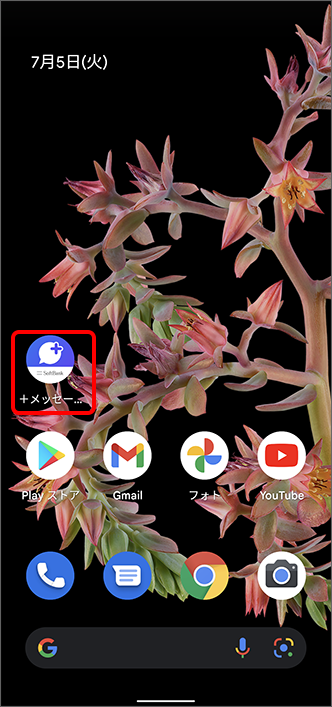
画面下部の「マイページ」をタップ
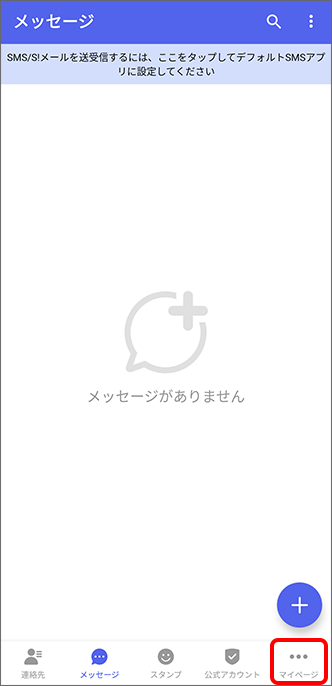
「設定」をタップ
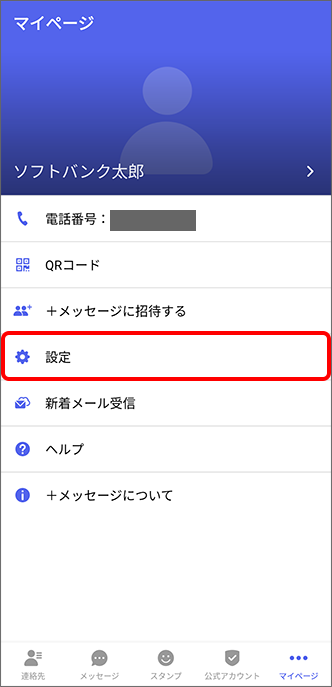
「通知」をタップ
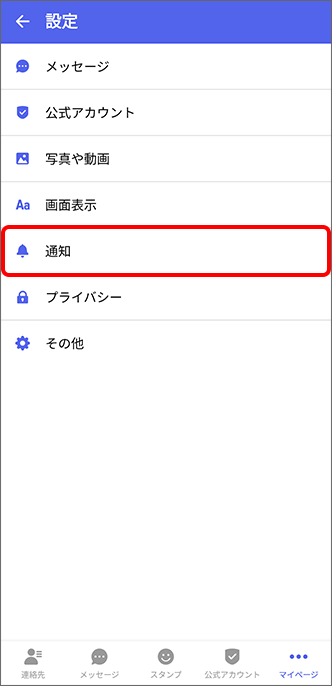
「通知音設定」をタップ
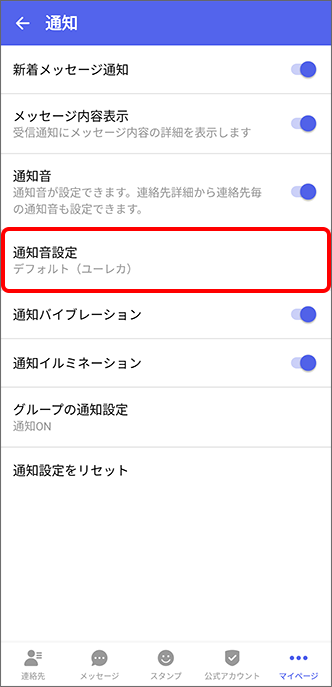
設定したい着信音を選び設定完了
フォルダ形式の場合
- ※
手順はAndroid™ 12(Google Pixel 6)、アプリケーションバージョン12.6.4を例としています。
ホーム画面で「+メッセージ」をタップ
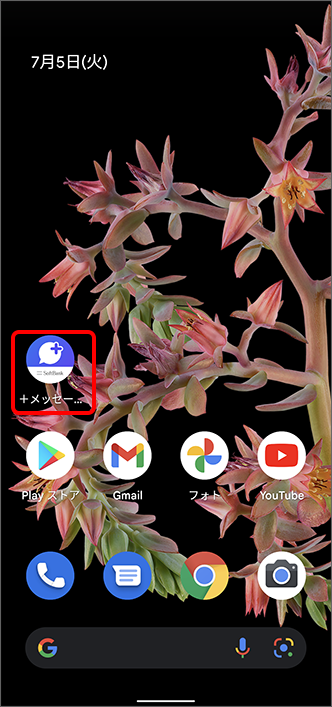
画面右上の
 (メニュー)をタップ
(メニュー)をタップ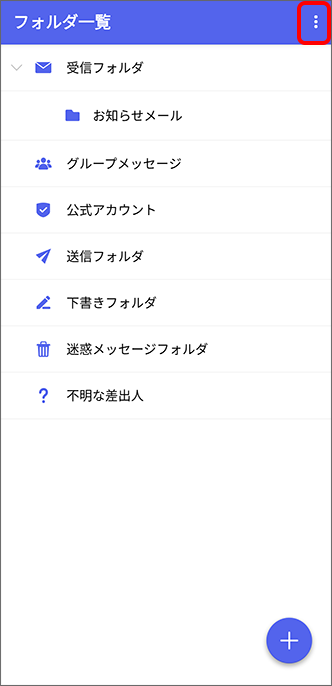
「マイページ」をタップ
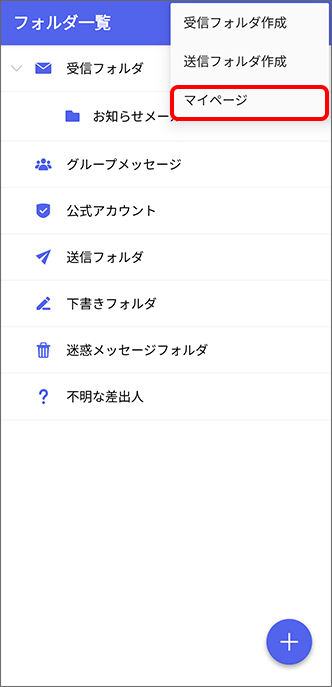
「設定」をタップ
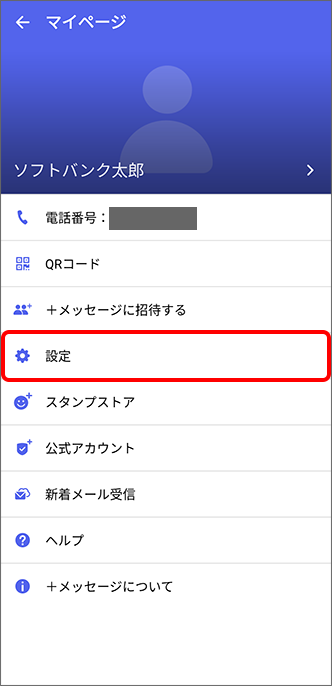
「通知」をタップ
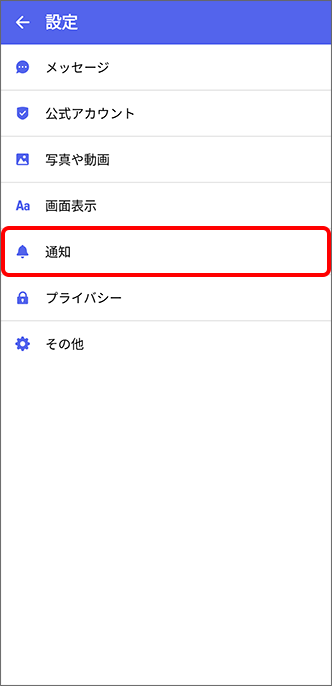
「通知音設定」をタップ
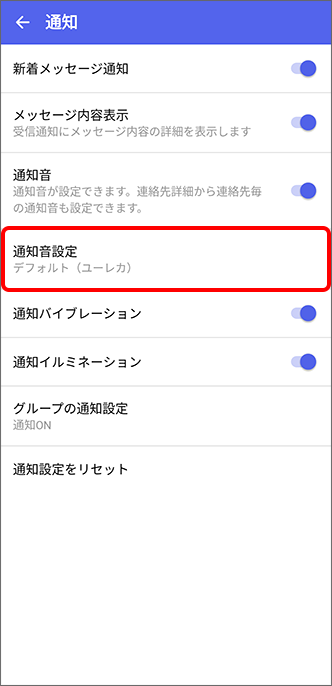
設定したい着信音を選び設定完了
- ※
-
メール着信音の設定方法(SoftBankメール)
ホーム画面で「メール」(「SoftBankメール」アプリケーション)をタップ

「設定」をタップ
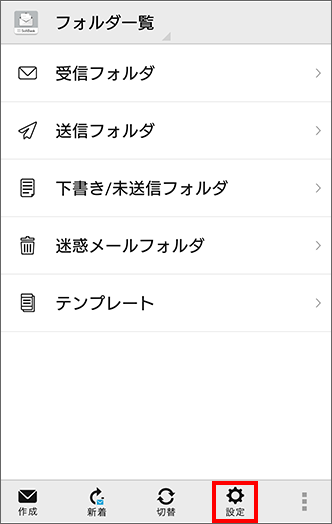
「共通設定」をタップ
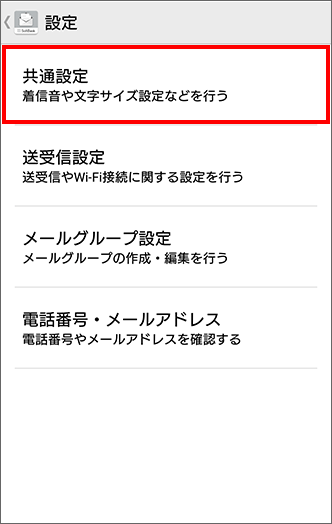
「着信音/バイブレーション」をタップ
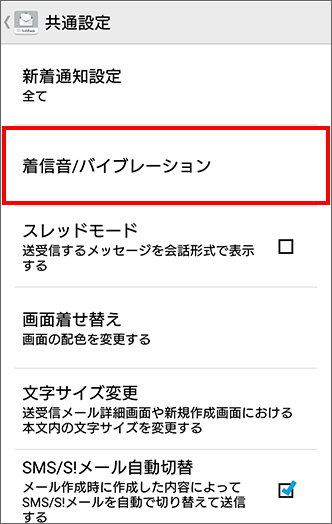
「着信音」をタップ
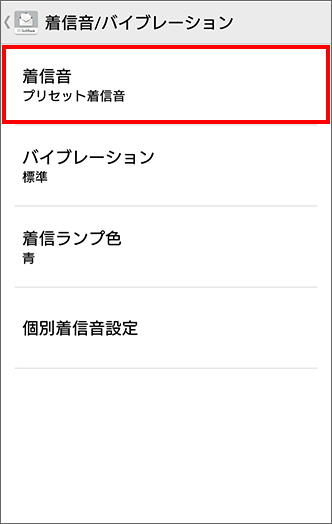
アプリケーションの選択画面が表示された場合、いずれかのアプリケーションをタップ
- ※
アプリケーションの選択画面が表示されない場合は、以前に手順5の操作で「常時」を選択しています。
- ※
確認画面が表示された場合は、画面に沿って「許可」をタップしてください。
着信音に設定したい曲を選び「完了」(または「OK」「✔」)をタップし、設定完了
- ※
曲によって著作権保護などの理由により、着信音に設定できない場合があります。
- ※
ご参考
-
※回答いただくと別ウィンドウが開きます